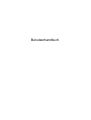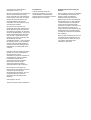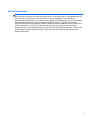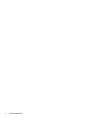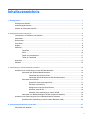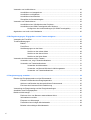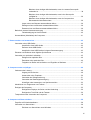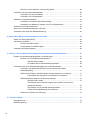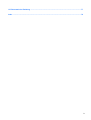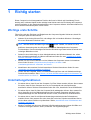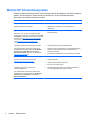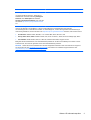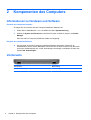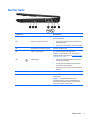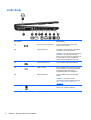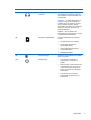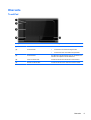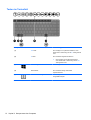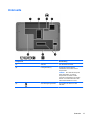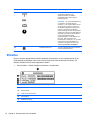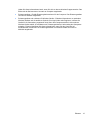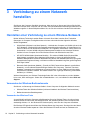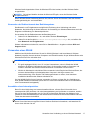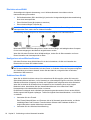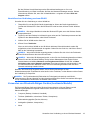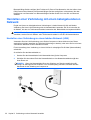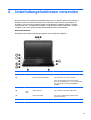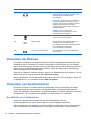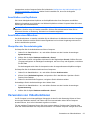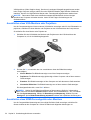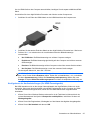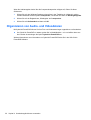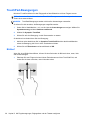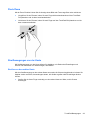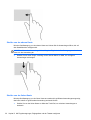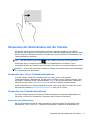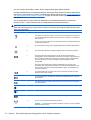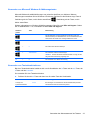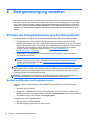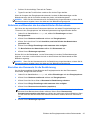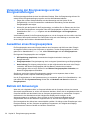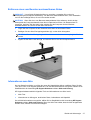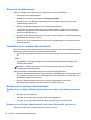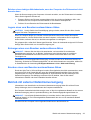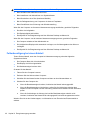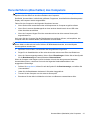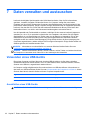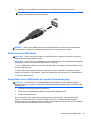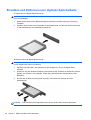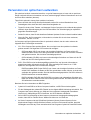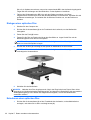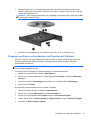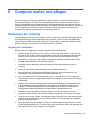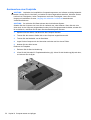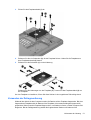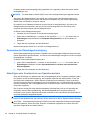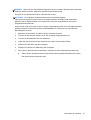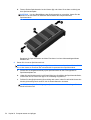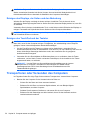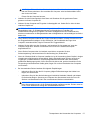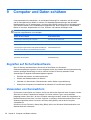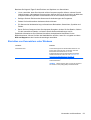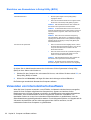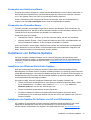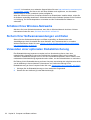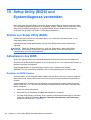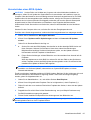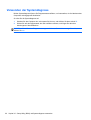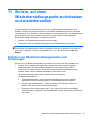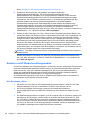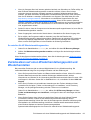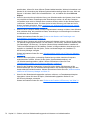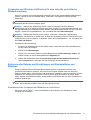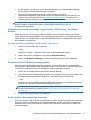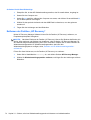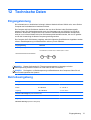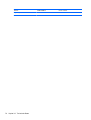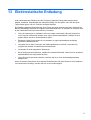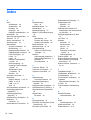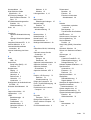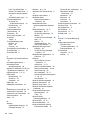Benutzerhandbuch

© Copyright 2012 Hewlett-Packard
Development Company, L.P.
Bluetooth ist eine Marke ihres Inhabers und
wird von Hewlett-Packard Company in
Lizenz verwendet. Intel ist eine Marke der
Intel Corporation in den USA und anderen
Ländern. Microsoft und Windows sind
eingetragene Marken der Microsoft
Corporation in den USA. Das SD Logo ist
eine Marke ihres Inhabers.
HP haftet nicht für technische oder
redaktionelle Fehler oder Auslassungen in
diesem Dokument. Ferner übernimmt sie
keine Haftung für Schäden, die direkt oder
indirekt auf die Bereitstellung, Leistung und
Nutzung dieses Materials zurückzuführen
sind. HP haftet – ausgenommen für die
Verletzung des Lebens, des Körpers, der
Gesundheit oder nach dem
Produkthaftungsgesetz – nicht für Schäden,
die fahrlässig von HP, einem gesetzlichen
Vertreter oder einem Erfüllungsgehilfen
verursacht wurden. Die Haftung für grobe
Fahrlässigkeit und Vorsatz bleibt hiervon
unberührt.
Inhaltliche Änderungen dieses Dokuments
behalten wir uns ohne Ankündigung vor.
Die Informationen in dieser
Veröffentlichung werden ohne Gewähr für
ihre Richtigkeit zur Verfügung gestellt.
Insbesondere enthalten diese
Informationen keinerlei zugesicherte
Eigenschaften. Alle sich aus der
Verwendung dieser Informationen
ergebenden Risiken trägt der Benutzer.
Die Garantien für HP Produkte und
Services werden ausschließlich in der zum
Produkt bzw. Service gehörigen
Garantieerklärung beschrieben. Aus dem
vorliegenden Dokument sind keine
weiterreichenden Garantieansprüche
abzuleiten.
Erste Ausgabe: Juli 2012
Teilenummer des Dokuments: 695858-041
Produkthinweis
In diesem Handbuch werden die
Funktionen beschrieben, die von den
meisten Modellen unterstützt werden.
Einige Funktionen sind auf Ihrem Computer
möglicherweise nicht verfügbar.
Bestimmungen zur Verwendung der
Software
Durch Installieren, Kopieren, Herunterladen
oder anderweitiges Verwenden der auf
diesem Computer vorinstallierten
Softwareprodukte erkennen Sie die
Bestimmungen des HP Lizenzvertrags für
Endbenutzer (EULA) an. Wenn Sie diese
Lizenzbestimmungen nicht akzeptieren,
müssen Sie das unbenutzte Produkt
(Hardware und Software) innerhalb von 14
Tagen zurückgeben und können als
einzigen Anspruch die Rückerstattung des
Kaufpreises fordern. Die Rückerstattung
unterliegt den entsprechenden Richtlinien
des Verkäufers.
Wenn Sie weitere Informationen bzw. eine
volle Erstattung des Kaufpreises für den
Computer wünschen, setzen Sie sich mit
Ihrer lokalen Verkaufsstelle (dem
Verkäufer) in Verbindung.

Sicherheitshinweis
VORSICHT! Um eventuelle Verbrennungen oder eine Überhitzung des Computers zu vermeiden,
stellen Sie den Computer nicht direkt auf Ihren Schoß, und blockieren Sie die Lüftungsschlitze nicht.
Verwenden Sie den Computer nur auf einer festen, ebenen Oberfläche. Vermeiden Sie die
Blockierung der Luftzirkulation durch andere feste Objekte, wie beispielsweise einen in unmittelbarer
Nähe aufgestellten Drucker, oder durch weiche Objekte, wie Kissen, Teppiche oder Kleidung.
Vermeiden Sie während des Betriebs außerdem direkten Kontakt des Netzteils mit der Haut und mit
weichen Oberflächen, wie Kissen, Teppichen oder Kleidung. Der Computer und das Netzteil
entsprechen den Temperaturgrenzwerten für dem Benutzer zugängliche Oberflächen, die durch den
internationalen Standard für die Sicherheit von Einrichtungen der Informationstechnologie (IEC
60950) definiert sind.
iii

iv Sicherheitshinweis

Inhaltsverzeichnis
1 Richtig starten ................................................................................................................................................. 1
Wichtige erste Schritte ......................................................................................................................... 1
Unterhaltungsfunktionen ...................................................................................................................... 1
Weitere HP Informationsquellen ........................................................................................................... 2
2 Komponenten des Computers ....................................................................................................................... 4
Informationen zu Hardware und Software ............................................................................................ 4
Vorderseite ........................................................................................................................................... 4
Rechte Seite ......................................................................................................................................... 5
Linke Seite ............................................................................................................................................ 6
Display .................................................................................................................................................. 8
Oberseite .............................................................................................................................................. 9
TouchPad ............................................................................................................................ 9
LEDs .................................................................................................................................. 10
Tasten und Lautsprecher ................................................................................................... 11
Tasten im Tastenfeld ......................................................................................................... 12
Unterseite ........................................................................................................................................... 13
Etiketten ............................................................................................................................................. 14
3 Verbindung zu einem Netzwerk herstellen ................................................................................................. 16
Herstellen einer Verbindung zu einem Wireless-Netzwerk ................................................................ 16
Verwenden der Wireless-Bedienelemente ........................................................................ 16
Verwenden der Wireless-Taste ......................................................................... 16
Verwenden der Bedienelemente des Betriebssystems ..................................... 17
Verwenden eines WLAN .................................................................................................... 17
Auswählen eines Internetproviders ................................................................... 17
Einrichten eines WLAN ..................................................................................... 18
Konfigurieren eines Wireless-Routers ............................................................... 18
Schützen Ihres WLAN ....................................................................................... 18
Herstellen einer Verbindung zu einem WLAN ................................................... 19
Verwenden von Bluetooth-fähigen Geräten (bestimmte Modelle) ..................................... 19
Herstellen einer Verbindung mit einem kabelgebundenen Netzwerk ................................................. 20
Herstellen einer Verbindung zu einem lokalen Netzwerk (LAN) ........................................ 20
4 Unterhaltungsfunktionen verwenden ......................................................................................................... 21
Verwenden der Webcam .................................................................................................................... 22
v

Verwenden von Audiofunktionen ........................................................................................................ 22
Anschließen von Lautsprechern ........................................................................................ 22
Anschließen von Kopfhörern ............................................................................................. 23
Anschließen eines Mikrofons ............................................................................................. 23
Überprüfen der Soundwiedergabe ..................................................................................... 23
Verwenden von Videofunktionen ........................................................................................................ 23
Anschließen eines VGA-Monitors oder Projektors ............................................................ 24
Anschließen eines HDMI-Fernsehgeräts oder -Monitors ................................................... 24
Konfigurieren der Audioeinstellungen (für HDMI-Fernsehgeräte) ..................... 25
Organisieren von Audio- und Videodateien ........................................................................................ 26
5 Mit Fingerbewegungen, Zeigegeräten und der Tastatur navigieren ........................................................ 27
Verwenden des TouchPad ................................................................................................................. 27
TouchPad-Bewegungen ..................................................................................................................... 28
Bildlauf ............................................................................................................................... 28
Pinch/Zoom ........................................................................................................................ 29
Streifbewegungen von der Kante ...................................................................................... 29
Streifen von der rechten Kante ......................................................................... 29
Streifen von der oberen Kante .......................................................................... 30
Streifen von der linken Kante ............................................................................ 30
Verwenden der Aktionstasten auf der Tastatur .................................................................................. 31
Verwenden von „alt gr“-Tastenkombinationen ................................................................... 31
Verwenden von Tastenkombinationen .............................................................................. 31
Verwenden der Aktionstasten ........................................................................... 31
Verwenden von Microsoft Windows 8 Abkürzungstasten ................................. 33
Verwenden von Tastenkombinationen .............................................................. 33
6 Energieversorgung verwalten ..................................................................................................................... 34
Einleiten des Energiesparmodus und des Ruhezustands .................................................................. 34
Einleiten und Beenden des Energiesparmodus ................................................................. 34
Aktivieren und Beenden des benutzerinitiierten Ruhezustands ........................................ 35
Einrichten des Kennworts für die Reaktivierung ................................................................ 35
Verwendung der Energieanzeige und der Energieeinstellungen ....................................................... 36
Auswählen eines Energiesparplans ................................................................................................... 36
Betrieb mit Akkuenergie ..................................................................................................................... 36
Entfernen eines vom Benutzer austauschbaren Akkus ..................................................... 37
Informationen zum Akku .................................................................................................... 37
Einsparen von Akkuenergie ............................................................................................... 38
Feststellen eines niedrigen Akkuladestands ...................................................................... 38
Beheben eines niedrigen Akkuladestands ......................................................................... 38
vi

Beheben eines niedrigen Akkuladestands, wenn eine externe Stromquelle
vorhanden ist ..................................................................................................... 38
Beheben eines niedrigen Akkuladestands, wenn keine Stromquelle
verfügbar ist ...................................................................................................... 38
Beheben eines niedrigen Akkuladestands, wenn der Computer den
Ruhezustand nicht beenden kann ..................................................................... 39
Lagern eines vom Benutzer austauschbaren Akkus ......................................................... 39
Entsorgen eines vom Benutzer austauschbaren Akkus .................................................... 39
Ersetzen eines vom Benutzer austauschbaren Akkus ...................................................... 39
Betrieb mit externer Netzstromversorgung ......................................................................................... 39
Fehlerbeseitigung bei einem Netzteil ................................................................................. 40
Herunterfahren (Abschalten) des Computers ..................................................................................... 41
7 Daten verwalten und austauschen .............................................................................................................. 42
Verwenden eines USB-Geräts ........................................................................................................... 42
Anschließen eines USB-Geräts ......................................................................................... 42
Entfernen eines USB-Geräts ............................................................................................. 43
Anschließen eines USB-Geräts mit eigener Stromversorgung .......................................... 43
Einsetzen und Entfernen einer digitalen Speicherkarte ..................................................................... 44
Verwenden von optischen Laufwerken .............................................................................................. 45
Einlegen einer optischen Disc ........................................................................................... 46
Entnehmen einer optischen Disc ....................................................................................... 46
Freigeben von Daten und Laufwerken und Zugreifen auf Software .................................. 47
8 Computer warten und pflegen ..................................................................................................................... 49
Verbessern der Leistung .................................................................................................................... 49
Umgang mit Laufwerken .................................................................................................... 49
Austauschen einer Festplatte ............................................................................................ 50
Verwenden der Defragmentierung ..................................................................................... 51
Verwenden der Datenträgerbereinigung ............................................................................ 52
Hinzufügen oder Austauschen von Speichermodulen ....................................................... 52
Aktualisieren von Programmen und Treibern ..................................................................................... 55
Reinigen des Computers .................................................................................................................... 55
Reinigen des Displays, der Seiten und der Abdeckung ..................................................... 56
Reinigen des TouchPad und der Tastatur ......................................................................... 56
Transportieren oder Versenden des Computers ................................................................................ 56
9 Computer und Daten schützen .................................................................................................................... 58
Zugreifen auf Sicherheitssoftware ...................................................................................................... 58
Verwenden von Kennwörtern ............................................................................................................. 58
Einrichten von Kennwörtern unter Windows ...................................................................... 59
vii

Einrichten von Kennwörtern in Setup Utility (BIOS) ........................................................... 60
Verwenden von Internetsicherheitssoftware ...................................................................................... 60
Verwenden von Antivirensoftware ..................................................................................... 61
Verwenden von Firewallsoftware ....................................................................................... 61
Installieren von Software-Updates ..................................................................................................... 61
Installieren von Windows Sicherheits-Updates .................................................................. 61
Installieren von Updates für Software von HP und Drittanbietern ..................................... 61
Schützen Ihres Wireless-Netzwerks ................................................................................................... 62
Sichern Ihrer Softwareanwendungen und Daten ............................................................................... 62
Verwenden einer optionalen Diebstahlsicherung ............................................................................... 62
10 Setup Utility (BIOS) und Systemdiagnose verwenden ............................................................................ 64
Starten von Setup Utility (BIOS) ......................................................................................................... 64
Aktualisieren des BIOS ...................................................................................................................... 64
Ermitteln der BIOS-Version ............................................................................................... 64
Herunterladen eines BIOS-Update .................................................................................... 65
Verwenden der Systemdiagnose ....................................................................................................... 66
11 Sichern, auf einen Wiederherstellungspunkt zurücksetzen und wiederherstellen .............................. 67
Erstellen von Wiederherstellungsmedien und Sicherungen ............................................................... 67
Erstellen von HP Wiederherstellungsmedien .................................................................... 68
Was Sie wissen sollten ..................................................................................... 68
So erstellen Sie HP Wiederherstellungsmedien: .............................................. 69
Zurücksetzen auf einen Wiederherstellungspunkt und Wiederherstellen .......................................... 69
Verwenden von Windows Auffrischen für eine schnelle und einfache
Wiederherstellung .............................................................................................................. 71
Entfernen aller Dateien und Einstellungen und Neuinstallieren von Windows .................. 71
Zurücksetzen des Computers und Windows neu installieren ........................... 71
Wiederherstellen mithilfe von HP Recovery Manager ....................................................... 72
Was Sie wissen sollten ..................................................................................... 72
Zurücksetzen auf ein Minimal-Image mit der Partition „HP Recovery“
(bestimmte Modelle) .......................................................................................... 73
Zurücksetzen mit HP Wiederherstellungsmedien ............................................. 73
Ändern der Boot-Reihenfolge des Computers .................................................. 73
Entfernen der Partition „HP Recovery“ .............................................................................. 74
12 Technische Daten ....................................................................................................................................... 75
Eingangsleistung ................................................................................................................................ 75
Betriebsumgebung ............................................................................................................................. 75
viii

13 Elektrostatische Entladung ........................................................................................................................ 77
Index ................................................................................................................................................................... 78
ix

x

1 Richtig starten
Dieser Computer ist ein leistungsstarkes Produkt, das Ihnen bei Arbeit und Unterhaltung Freude
bereiten wird. In diesem Kapitel werden wichtige erste Schritte nach der Einrichtung des Computers
sowie Einzelheiten zu den Unterhaltungsfunktionen des Computers erläutert. Außerdem erfahren Sie,
wo Sie weitere Informationsquellen von HP finden.
Wichtige erste Schritte
Führen Sie nach dem Einrichten und Registrieren des Computers folgende Schritte aus, damit Sie
Ihren Computer optimal nutzen können:
●
Nehmen Sie sich einen Moment Zeit, und schlagen Sie im Handbuch Windows 8 Grundlagen
die neuen Windows®-Funktionen nach.
TIPP: Drücken Sie die Windows Logo-Taste auf der Tastatur, um schnell von einer
geöffneten Anwendung oder dem Windows Desktop zum Startbildschirm des Computers
zurückzukehren. Durch nochmaliges Drücken der Windows Logo-Taste kehren Sie wieder zum
vorherigen Bildschirm zurück.
●
Stellen Sie eine Verbindung zu einem kabelgebundenen oder Wireless-Netzwerk her, sofern
dies nicht bereits geschehen ist. Nähere Informationen finden Sie unter
„Verbindung zu einem
Netzwerk herstellen“ auf Seite 16.
●
Machen Sie sich mit der Hardware und der Software des Computers vertraut. Informationen
hierzu finden Sie unter
„Komponenten des Computers“ auf Seite 4 und
„Unterhaltungsfunktionen verwenden“ auf Seite 21.
●
Aktualisieren oder erwerben Sie Antivirensoftware. Weitere Informationen finden Sie unter
„Verwenden von Antivirensoftware“ auf Seite 61.
●
Sichern Sie Ihre Festplatte, indem Sie Wiederherstellungs-Discs oder ein Wiederherstellungs-
Flash-Laufwerk erstellen. Siehe
„Sichern, auf einen Wiederherstellungspunkt zurücksetzen und
wiederherstellen“ auf Seite 67.
Unterhaltungsfunktionen
●
Sie wissen sicher, dass Sie auf dem Computer YouTube-Videos ansehen können. Aber wussten
Sie schon, dass Sie Ihren Computer auch an ein Fernsehgerät oder eine Spielkonsole
anschließen können? Weitere Informationen finden Sie unter „Anschließen eines HDMI-Geräts“.
●
Sie wissen sicher, dass Sie über den Computer Musik wiedergeben können. Aber wussten Sie
schon, dass Sie auch Live-Radiosendungen auf den Computer übertragen und Musik- oder
Gesprächsbeiträge aus aller Welt anhören können? Siehe „Verwenden von Audiofunktionen“.
●
Sie wissen sicher, dass Sie mit Microsoft Anwendungen beeindruckende Präsentationen
erstellen können. Aber wussten Sie schon, dass Sie auch einen Projektor anschließen können,
um Ihre Ideen einem Publikum zu präsentieren? Siehe
„Anschließen eines VGA-Monitors oder
Projektors“ auf Seite 24.
●
Mit dem TouchPad und den neuen Windows 8 Berührungsbewegungen können Sie Bilder und
Textseiten reibungslos steuern. Siehe „Verwenden von Fingerbewegungen“.
Wichtige erste Schritte 1

Weitere HP Informationsquellen
Anhand der Setup-Anleitungen haben Sie den Computer bereits hochgefahren und dieses Handbuch
geöffnet. Aus der folgenden Tabelle können Sie entnehmen, wo Sie Produktinformationen,
Anleitungen und sonstige Informationen finden.
Informationsquelle Inhalt
Setup-Anleitungen
●
Überblick über die Einrichtung und Merkmale des Computers
Handbuch Windows 8 Grundlagen
●
Überblick zum Verwenden von und Navigieren mit
Windows® 8
Hilfe und Support
Geben Sie h ein, um Hilfe und Support aus dem
Startbildschirm aufzurufen, und wählen Sie dann Hilfe
und Support. Informationen zum Support in den USA
finden Sie unter
http://www.hp.com/go/contactHP.
Informationen zum weltweiten Support finden Sie
unter http://welcome.hp.com/country/us/en/
wwcontact_us.html.
●
Eine Vielzahl von Anleitungen und Tipps zur
Fehlerbeseitigung
Handbuch für sicheres und angenehmes Arbeiten
Um dieses Handbuch aufzurufen, wählen Sie im
Startbildschirm zuerst die Anwendung HP Support
Assistant, dann Arbeitsplatz und schließlich
Benutzerhandbücher, oder rufen Sie die Website
http://www.hp.com/ergo auf.
●
Sachgerechte Einrichtung des Arbeitsplatzes
●
Richtlinien für die richtige Haltung und gesundheitsbewusstes
Arbeiten, die den Komfort erhöhen und das Risiko einer
Verletzung verringern
●
Informationen zur elektrischen und mechanischen Sicherheit
Webseite für den weltweiten Support
Support in Ihrer Sprache finden Sie unter
http://welcome.hp.com/country/us/en/
wwcontact_us.html.
● Online-Chat mit einem HP Techniker
●
Support per E-Mail
●
Telefonnummern des Supports finden
● Ein HP Service-Center finden
Hinweise zu Zulassung, Sicherheit und
Umweltverträglichkeit
Um dieses Handbuch aufzurufen, wählen Sie im
Startbildschirm zuerst die Anwendung HP Support
Assistant, dann Arbeitsplatz und schließlich
Benutzerhandbücher.
● Wichtige Zulassungshinweise, einschließlich Informationen
zur ordnungsgemäßen Entsorgung von Akkus
2 Kapitel 1 Richtig starten

Informationsquelle Inhalt
Herstellergarantie*
Um dieses Handbuch aufzurufen, wählen Sie im
Startbildschirm zuerst die Anwendung HP Support
Assistant, dann Arbeitsplatz und schließlich
Garantie und Benutzerhandbücher, oder rufen Sie
die Website
http://www.hp.com/go/orderdocuments
auf.
●
Garantieinformationen für diesen Computer
*Die HP Herstellergarantie für Ihr Produkt finden Sie zusammen mit den Benutzerhandbüchern auf Ihrem Computer und/
oder auf der CD/DVD im Versandkarton. In einigen Ländern/Regionen ist möglicherweise eine gedruckte
HP Herstellergarantie im Versandkarton enthalten. In Ländern/Regionen, in denen keine gedruckte Garantieerklärung im
Lieferumfang enthalten ist, können Sie diese unter
http://www.hp.com/go/orderdocuments anfordern, oder schreiben Sie an:
●
Nordamerika: Hewlett-Packard, MS POD, 11311 Chinden Blvd., Boise, ID 83714, USA
●
Europa, Naher Osten, Afrika: Hewlett-Packard, POD, Via G. Di Vittorio, 9, 20063, Cernusco s/Naviglio (MI), Italien
●
Asien/Pazifik: Hewlett-Packard, POD, P.O. Box 200, Alexandra Post Office, Singapur 911507
Bitte geben Sie die Produktnummer, den Garantiezeitraum (befindet sich auf dem Service-Etikett), Ihren Namen und Ihre
Postanschrift an, wenn Sie eine gedruckte Version Ihrer Garantieerklärung anfordern.
WICHTIG: Senden Sie Ihr HP Produkt NICHT an die oben aufgeführten Adressen zurück. Informationen zum Support in
den USA finden Sie unter
http://www.hp.com/go/contactHP. Informationen zum weltweiten Support finden Sie unter
http://welcome.hp.com/country/us/en/wwcontact_us.html.
Weitere HP Informationsquellen 3

2 Komponenten des Computers
Informationen zu Hardware und Software
Ermitteln der installierten Hardware
So zeigen Sie eine Liste der auf dem Computer installierten Hardware an:
1. Geben Sie im Startbildschirm s ein, und wählen Sie dann Systemsteuerung.
2. Wählen Sie System und Sicherheit, und klicken Sie dann im Bereich „System“ auf Geräte-
Manager.
Eine Liste aller im Computer installierten Geräte wird angezeigt.
Ermitteln der installierten Software
▲
Um eine Liste der auf dem Computer installierten Software anzuzeigen, klicken Sie im
Startbildschirm mit der rechten Maustaste, oder führen Sie auf dem TouchPad von oben nach
unten eine Streifbewegung aus, um die Anwendungen anzuzeigen, und wählen Sie dann das
Symbol Alle Anwendungen.
Vorderseite
Komponente Beschreibung
Lautsprecher Zur Audioausgabe.
4 Kapitel 2 Komponenten des Computers

Rechte Seite
Komponente Beschreibung
(1) Optisches Laufwerk Zum Lesen und Beschreiben optischer Datenträger
(bestimmte Modelle).
(2) Anzeige für optisches Laufwerk
●
Leuchtet grün: Auf das optische Laufwerk wird
gerade zugegriffen.
●
Leuchtet nicht: Das optische Laufwerk ist untätig.
(3) Auswurftaste für optisches Laufwerk Entriegelt das Medienfach.
(4) USB 2.0-Anschlüsse (2) Zum Anschließen optionaler USB-Geräte.
HINWEIS: Informationen zu den verschiedenen
USB-Anschlüssen finden Sie unter
„Verwenden eines
USB-Geräts“ auf Seite 42.
(5)
Netzteilanzeige ● Leuchtet weiß: Das Netzteil ist angeschlossen,
und der Akku ist geladen.
●
Leuchtet gelb: Das Netzteil ist angeschlossen,
und der Akku wird aufgeladen.
● Leuchtet nicht: Der Computer wird mit Akkustrom
betrieben.
(6) Netzanschluss Zum Anschließen eines Netzteils
(7) Öffnung für die Diebstahlsicherung Zum Befestigen einer optionalen Diebstahlsicherung
am Computer.
HINWEIS: Die Diebstahlsicherung soll zur
Abschreckung dienen, kann eine missbräuchliche
Verwendung oder einen Diebstahl des Computers
jedoch nicht in jedem Fall verhindern.
Rechte Seite 5

Linke Seite
Komponente Beschreibung
(1)
Anschluss für externen Monitor Zum Anschließen eines externen VGA-
Monitors oder Projektors.
(2) Lüftungsschlitze (2) Ermöglichen die erforderliche Luftzirkulation
zum Kühlen interner Komponenten.
HINWEIS: Der Lüfter des Computers startet
automatisch, um interne Komponenten zu
kühlen und den Computer vor Überhitzung zu
schützen. Das Ein- und Ausschalten des
Lüfters während des Betriebs ist normal.
(3)
RJ-45-Netzwerkbuchse Zum Anschließen eines Netzwerkkabels.
(4)
HDMI-Anschluss Zum Anschließen eines optionalen Anzeige-
oder Audiogeräts, z. B. eines High-Definition-
Fernsehgeräts oder eines anderen
kompatiblen digitalen oder Audiogeräts.
(5) USB 2.0-Anschluss Zum Anschließen eines optionalen USB-
Geräts.
HINWEIS: Informationen zu den
verschiedenen USB-Anschlüssen finden Sie
unter
„Verwenden eines USB-Geräts“
auf Seite 42.
(6)
Audioeingangsbuchse (Mikrofon) Zum Anschließen eines optionalen Headset-,
Stereo-Array- oder Monomikrofons.
6 Kapitel 2 Komponenten des Computers

Komponente Beschreibung
(7)
Audioausgangsbuchse
(Kopfhörer)
Zum Anschließen von optionalen Stereo-
Aktivlautsprechern, Kopfhörern, Ohrhörern,
eines Headsets oder des Audiokabels eines
Fernsehgeräts.
VORSICHT! Um Gesundheitsschäden zu
vermeiden, verringern Sie unbedingt die
Lautstärke, bevor Sie Kopfhörer, Ohrhörer
oder ein Headset verwenden. Weitere
Sicherheitshinweise finden Sie im Dokument
Hinweise zu Zulassung, Sicherheit und
Umweltverträglichkeit.
HINWEIS: Wenn ein Gerät an der
Kopfhörerbuchse angeschlossen ist, sind die
Computerlautsprecher deaktiviert.
(8)
Steckplatz für digitale Medien Unterstützt digitale Karten der folgenden
Formate:
●
SD-Speicherkarte (Secure Digital)
●
Secure Digital High Capacity-
Speicherkarte (SDHC)
●
Secure Digital Extended Capacity-
Speicherkarte (SDxC)
●
MultiMediaCard (MMC)
(9)
Festplattenanzeige Blinkt weiß: Auf die Festplatte wird in diesem
Moment zugegriffen.
(10)
Betriebsanzeige
●
Leuchtet weiß: Das Netzteil ist
angeschlossen, und der Akku ist
geladen.
● Blinkt weiß: Der Computer befindet sich
im Energiesparmodus. Der Computer
unterbricht die Stromversorgung zum
Display und anderen nicht benötigten
Komponenten.
●
Leuchtet nicht: Der Computer ist
ausgeschaltet oder befindet sich im
Ruhezustand.
Linke Seite 7

Display
Komponente Beschreibung
(1) WLAN-Antennen (2)* (bestimmte Modelle) Zum Senden und Empfangen von Wireless-Signalen, um mit
WLANs (Wireless Local Area Networks) zu kommunizieren.
(2) Internes Mikrofon Für Audioaufnahmen.
(3) Webcam Zum Aufnehmen von Videos und Fotos. Ermöglicht zudem
Videokonferenzen und Online-Chats mittels Video-Streaming.
Wenn Sie eine Webcam verwenden möchten, geben Sie im
Startbildschirm c ein und wählen dann aus der Liste der
Anwendungen CyberLink YouCam.
(4) Webcam-LED Leuchtet: Die Webcam wird gerade verwendet.
*Die Antennen sind außen am Computer nicht sichtbar. Achten Sie im Sinne einer optimalen Übertragung darauf, dass sich
keine Gegenstände in unmittelbarer Umgebung der Antennen befinden. Zulassungshinweise für Wireless-Geräte finden Sie
im Dokument Hinweise zu Zulassung, Sicherheit und Umweltverträglichkeit im entsprechenden Abschnitt für Ihr Land bzw.
Ihre Region. Um dieses Handbuch aufzurufen, wählen Sie im Startbildschirm zuerst die Anwendung HP Support Assistant,
dann Arbeitsplatz und schließlich Benutzerhandbücher.
8 Kapitel 2 Komponenten des Computers

Oberseite
TouchPad
Komponente Beschreibung
(1) TouchPad-Ein-/Aus-Schalter Zum Ein- und Ausschalten des TouchPad.
(2) TouchPad-LED ● Leuchtet: Das TouchPad ist ausgeschaltet.
●
Leuchtet nicht: Das TouchPad ist eingeschaltet.
(3) TouchPad-Feld Zum Bewegen des Mauszeigers und zum Auswählen und
Aktivieren von Objekten auf dem Bildschirm.
(4) Linke TouchPad-Taste Funktioniert wie die linke Taste einer externen Maus.
(5) Rechte TouchPad-Taste Funktioniert wie die rechte Taste einer externen Maus.
Oberseite 9

LEDs
Komponente Beschreibung
(1) LED für die Feststelltaste Leuchtet: Die Feststelltaste ist aktiviert, daher werden alle
Buchstaben groß geschrieben.
(2)
Betriebsanzeige ● Leuchtet weiß: Der Computer ist eingeschaltet.
●
Blinkt weiß: Der Computer befindet sich im
Energiesparmodus. Der Computer unterbricht die
Stromversorgung zum Display und anderen nicht
benötigten Komponenten.
●
Leuchtet nicht: Der Computer ist ausgeschaltet oder
befindet sich im Ruhezustand. Beim Ruhezustand
handelt es sich um einen Energiesparmodus mit
dem geringsten Stromverbrauch.
(3)
Wireless-LED ● Leuchtet weiß: Ein integriertes Wireless-Gerät, z. B.
ein WLAN-Gerät und/oder ein Bluetooth® Gerät, ist
eingeschaltet.
●
Leuchtet gelb: Alle Wireless-Geräte sind
ausgeschaltet.
10 Kapitel 2 Komponenten des Computers
Seite wird geladen ...
Seite wird geladen ...
Seite wird geladen ...
Seite wird geladen ...
Seite wird geladen ...
Seite wird geladen ...
Seite wird geladen ...
Seite wird geladen ...
Seite wird geladen ...
Seite wird geladen ...
Seite wird geladen ...
Seite wird geladen ...
Seite wird geladen ...
Seite wird geladen ...
Seite wird geladen ...
Seite wird geladen ...
Seite wird geladen ...
Seite wird geladen ...
Seite wird geladen ...
Seite wird geladen ...
Seite wird geladen ...
Seite wird geladen ...
Seite wird geladen ...
Seite wird geladen ...
Seite wird geladen ...
Seite wird geladen ...
Seite wird geladen ...
Seite wird geladen ...
Seite wird geladen ...
Seite wird geladen ...
Seite wird geladen ...
Seite wird geladen ...
Seite wird geladen ...
Seite wird geladen ...
Seite wird geladen ...
Seite wird geladen ...
Seite wird geladen ...
Seite wird geladen ...
Seite wird geladen ...
Seite wird geladen ...
Seite wird geladen ...
Seite wird geladen ...
Seite wird geladen ...
Seite wird geladen ...
Seite wird geladen ...
Seite wird geladen ...
Seite wird geladen ...
Seite wird geladen ...
Seite wird geladen ...
Seite wird geladen ...
Seite wird geladen ...
Seite wird geladen ...
Seite wird geladen ...
Seite wird geladen ...
Seite wird geladen ...
Seite wird geladen ...
Seite wird geladen ...
Seite wird geladen ...
Seite wird geladen ...
Seite wird geladen ...
Seite wird geladen ...
Seite wird geladen ...
Seite wird geladen ...
Seite wird geladen ...
Seite wird geladen ...
Seite wird geladen ...
Seite wird geladen ...
Seite wird geladen ...
Seite wird geladen ...
Seite wird geladen ...
-
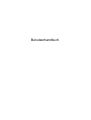 1
1
-
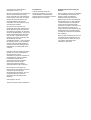 2
2
-
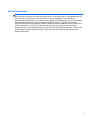 3
3
-
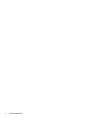 4
4
-
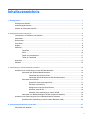 5
5
-
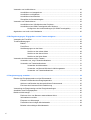 6
6
-
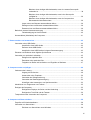 7
7
-
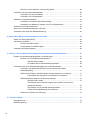 8
8
-
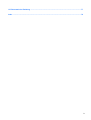 9
9
-
 10
10
-
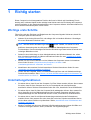 11
11
-
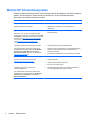 12
12
-
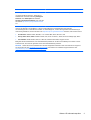 13
13
-
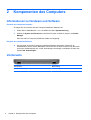 14
14
-
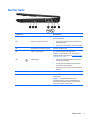 15
15
-
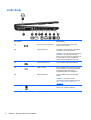 16
16
-
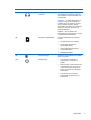 17
17
-
 18
18
-
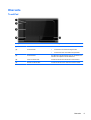 19
19
-
 20
20
-
 21
21
-
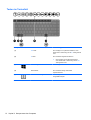 22
22
-
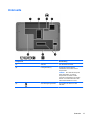 23
23
-
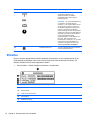 24
24
-
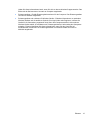 25
25
-
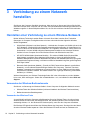 26
26
-
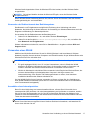 27
27
-
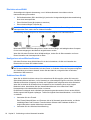 28
28
-
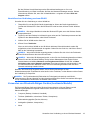 29
29
-
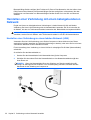 30
30
-
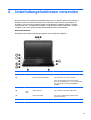 31
31
-
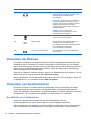 32
32
-
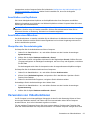 33
33
-
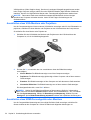 34
34
-
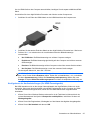 35
35
-
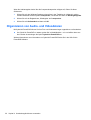 36
36
-
 37
37
-
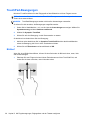 38
38
-
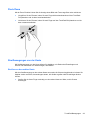 39
39
-
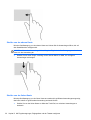 40
40
-
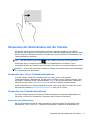 41
41
-
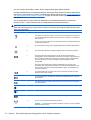 42
42
-
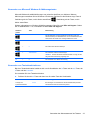 43
43
-
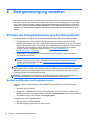 44
44
-
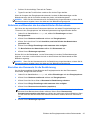 45
45
-
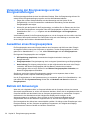 46
46
-
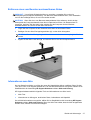 47
47
-
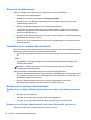 48
48
-
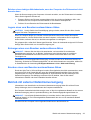 49
49
-
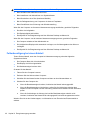 50
50
-
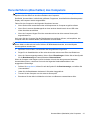 51
51
-
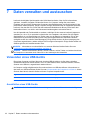 52
52
-
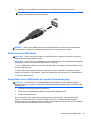 53
53
-
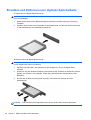 54
54
-
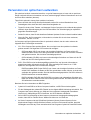 55
55
-
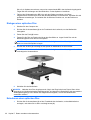 56
56
-
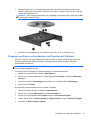 57
57
-
 58
58
-
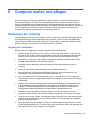 59
59
-
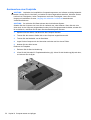 60
60
-
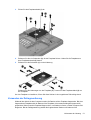 61
61
-
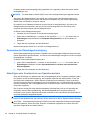 62
62
-
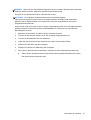 63
63
-
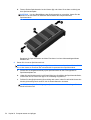 64
64
-
 65
65
-
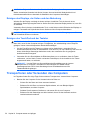 66
66
-
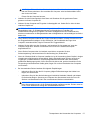 67
67
-
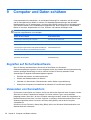 68
68
-
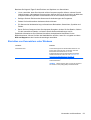 69
69
-
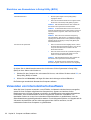 70
70
-
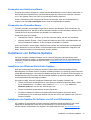 71
71
-
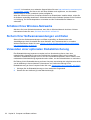 72
72
-
 73
73
-
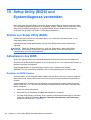 74
74
-
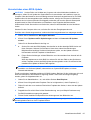 75
75
-
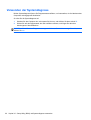 76
76
-
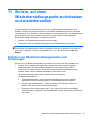 77
77
-
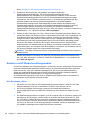 78
78
-
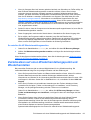 79
79
-
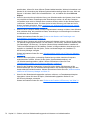 80
80
-
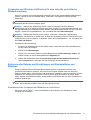 81
81
-
 82
82
-
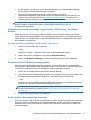 83
83
-
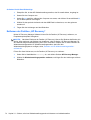 84
84
-
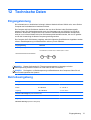 85
85
-
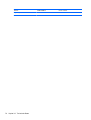 86
86
-
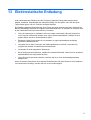 87
87
-
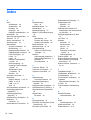 88
88
-
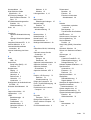 89
89
-
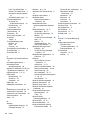 90
90
HP Compaq CQ58-300 Notebook PC series Benutzerhandbuch
- Typ
- Benutzerhandbuch
- Dieses Handbuch eignet sich auch für